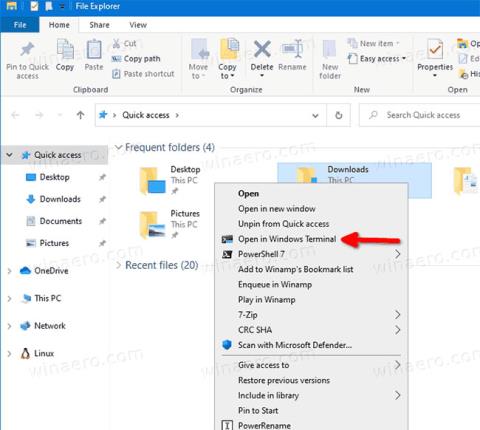Kun olet asentanut Windows Terminalin, se lisää Resurssienhallinnassa hiiren kakkospainikkeella kansioiden valikkoon Open in Windows Terminal -merkinnän. Jos et ole tyytyväinen tähän vaihtoehtoon, voit poistaa sen pikavalikosta seuraavasti.
Mikä on Windows Terminal?
Windows Terminal on moderni pääteohjelmisto komentorivikäyttäjille, ja siinä on monia ominaisuuksia, joita et löydä klassisista komentokehote- ja PowerShell- työkaluista . Sen mukana tulee välilehdet, GPU-kiihdytetty DirectWrite/DirectX-pohjainen tekstintoistomoottori, profiilit jne.
Profiilien ansiosta komentokehote, PowerShell ja Windows Subsystem for Linux -esiintymät voivat olla käynnissä välilehdissä. Toinen hieno asia sovelluksessa on, että se on täysin avoimen lähdekoodin saatavilla GitHubissa, joten kuka tahansa voi osallistua.
Kun Windows-pääte on asennettu, se lisää kontekstivalikkokomennon Avaa Windows Terminalissa , kun napsautat hiiren kakkospainikkeella Resurssienhallintaa. Voit käyttää sitä sovellusten avaamiseen suoraan tiettyyn paikkaan. Jos et käytä tätä komentoa, voit helposti poistaa sen.

Kun Windows Terminal on asennettu, se lisää Avaa Windows Terminalissa -kontekstivalikon
Kuinka poistaa "Avaa Windows Terminalissa" pikavalikosta?
1. Avaa Rekisterieditori-sovellus .
2. Siirry seuraavaan rekisteriavaimeen.
HKEY_LOCAL_MACHINE\SOFTWARE\Microsoft\Windows\CurrentVersion\Shell Extensions\Blocked
3. Muokkaa tai luo uusi merkkijonoarvo oikealla (REG_SZ) {9F156763-7844-4DC4-B2B1-901F640F5155}.

Luo uusi merkkijono {9F156763-7844-4DC4-B2B1-901F640F5155}
4. Jätä sen arvotiedot tyhjäksi.
5. Jotta muutokset tulevat voimaan, kirjaudu ulos ja kirjaudu sisään käyttäjätilillesi. Vaihtoehtoisesti voit käynnistää Explorer-kuoren uudelleen.
Kaikki toiminnot suoritettu! Kontekstivalikon merkintä on nyt poistettu.

Kontekstivalikon merkintä on nyt poistettu
Jos haluat kumota muutoksen ja palauttaa Avaa Windows-päätteessä -vaihtoehdon pikavalikosta, sinun on poistettava merkkijonoarvo {9F156763-7844-4DC4-B2B1-901F640F5155} ja käynnistettävä Explorer uudelleen tai kirjauduttava ulos Windows-tililtäsi.